Mac Blu-ray Player – logiciel du lecteur de MP4 gratuit
Voudriez-vous regarder les films de MP4 sur Mac ? Bien sûr ! Maintenant beaucoup de films sont publiés dans le format de MP4, mais le grand problème est comment les lire sur Mac. Merci à Mac Blu-ray Player qui laisse MP4 disponible sur les systèmes de Mac.
Mac Blu-ray Player peut être utilisé non seulement comme lecteur de Blu-ray sur Mac mais aussi être utilisé comme lecteur de MP4 gratuit. Il est très facile à opérer pour vous de lire tout film de MP4 avec la haute qualité par cet outil fantastique. En tant qu’un logiciel du lecteur de MP4 gratuit sur Mac, Mac Blu-ray Player peut lire tout film de MP4. Avec le processus simple, Mac Blu-ray Player va vous apporter un monde de MP4 formidable.
Étape 1: Télécharger
Télécharger Mac Blu-ray Player de
http://www.macblurayplayer.com/user/download/Mac_Bluray_Player.dmg
et puis l’installer.
Étape 2: Opération
1) Ouvrir Mac Blu-ray Player, et la dialogue d’enregistrement va s’éjecter. Cliquer sur le bouton « Annuler » et puis vous pouvez lire MP4 gratuitement.
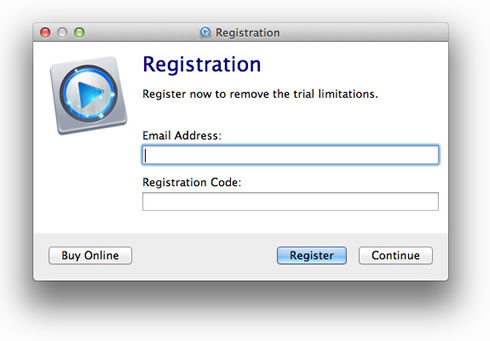
2) Maintenant il y a deux boutons d’ouverture : « Ouvrir Fichier » et « Ouvrir Disque »
Si vous voulez lire fichiers de MP4, vous pouvez presser le bouton « Ouvrir Fichier », et puis cliquer le document MP4 à commencer. Vous pouvez aussi lire les ISO fichiers par « Ouvrir Fichier ». Mais si vous voulez lire les disques de Blu-ray ou DVD, vous pouvez choisir le bouton « Ouvrir Disque ».

3) (Option) Si vous lisez BD/DVD, après quelques secondes de décryptage, vous allez entrer dans un panneau de navigation, sur lequel vous pouvez presser le bouton « Lire » à directement lire, ou vous pouvez sélectionner sous-titre, audio et titre d’abord.
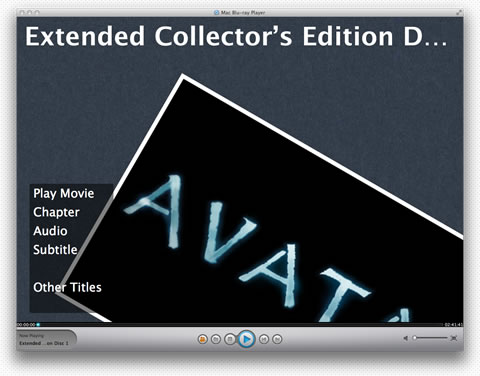
(Option) Étape 3: Réglages
Quand vous lisez films de MP4, vous pouvez faire les actions comme suivant:
1) Snapshot: Ctrl+Alt+S
Snapshot le film par les clés raccourcis ou presser « Snapshot » dans « Outils ».
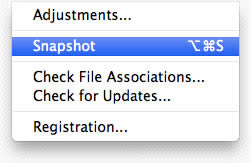
2) Adjustments
Cliquer sur le bouton « Outils » et sélectionner « Adjustments ». Il y a cinq secteurs à régler dans vidéo tuner : brightness, saturation, contrast, gamma, and hue. Si vous voulez les régler, vous pouvez presser le bouton « Reset ». De plus, si vous voulez réserver les réglages, vous pouvez cocher « Always apply les réglages » au font de droite.
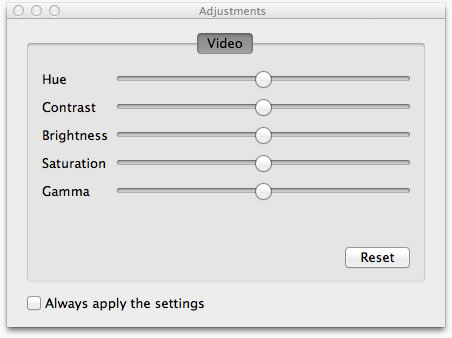
3) Aspect Ratio
Si vous voulez adjuster aspect ratio, vous pouvez le trouver dans « Vidéo » du menu d’outil.
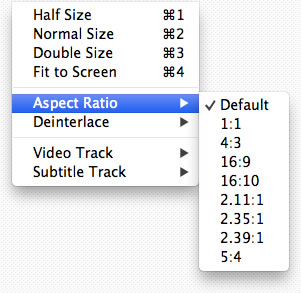
4) Taille d’écran
Vous pouvez régler tailles d’écran par les clés raccourcis ou par les options dans « Vidéo » dans le menu d’outil.
Half size: Command+1
Normal size: Command+2
Double size: Command+3
Fit to the screen: Command+4
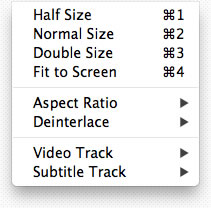
Par ailleurs:
D’autres formats de média supportés ici: Blu-ray, DVD, Vidéo CD, MOV, MKV, AVI, FLV, WMV, MPEG, RMVB, MP4, MP3, AAC, AC3, etc.
- Lecteur de DVD gratuit sur Mac
- Lecteur de MKV gratuit sur Mac
- Lecteur de AVI gratuit sur Mac
Tutoriels Relatifs:

 Twitter
Twitter Delicious
Delicious Digg
Digg Myspace
Myspace Reddit
Reddit


